Získanie súborov s poškodenou jednotkou Flash

- 3677
- 347
- Bohumil Ďaďo
Drive USB-Flash sa stala súčasťou každodenného života a používa sa všade na ukladanie rôznych údajov a prenáša ich do iného počítača. Na flash diske môžete priniesť film priateľovi alebo si vziať domov z práce. Majú výhodu oproti externým pevným diskom kvôli kompaktnosti a cenovej cene. Ale so všetkými plusmi existuje slabá stránka takýchto jednotiek, konkrétne časté poruchy a problémy rozpoznávania počítača.

Súbory môžete odstrániť z poškodenej jednotky Flash pomocou špeciálnych aplikácií.
Predtým, ako poviete, či je to možné a ako vytiahnuť súbory z poškodenej jednotky Flash, analyzujeme dôvody, prečo počítač takúto chybu vydáva:
- Mechanické poškodenie. Flash jednotky sa často nosia vo vrecku, kvapku, môžete náhodou prísť alebo ohnúť, nepresne vložiť do prístavu. Musím povedať, že ak je príčina straty výkonu mechanická, nemusí byť možné obnoviť údaje a nebude to možné. Pamätajte si to a jemne ošetrujte svoje zariadenie.
- Problémy s firmvérom. Najbežnejším dôvodom je nesprávne dokončenie práce. Ak nepoužívate bezpečné vypnutie, ale jednoducho vytiahnite jednotku Flash, potom riskujete nielen stratu údajov, ale kazujte zariadenie. V moderných vysoko kvalitných médiách ich výrobcovia zabezpečili z dôsledkov takéhoto odvolania. Stále však nemôžete byť stopercentne istí, takže je lepšie extrahovať jazdu bezpečným vypnutím. V prípade problémov s mikroprogrammi je obnovenie údajov celkom možné pomocou špeciálnych nástrojov.
- Vyčerpanie zdroja. Akákoľvek jednotka má obmedzené možnosti pre celkový počet záznamov a odstránenie informácií. Časté chyby a požiadavky na formátovanie sú nepriamym znakom toho, že životnosť sa skončila.
- Vlhkosť vo vnútri alebo výpadky napájania môže spôsobiť uzavretie alebo poškodenie mikroobvodov. V tomto prípade existuje veľmi slabá pravdepodobnosť, že údaje a samotné zariadenie môžu byť uložené.
- Vírus. Ak pripojíte jednotku USB Flash k infikovanému počítaču, potom s najväčšou pravdepodobnosťou získate na operátore škodlivý softvér, ktorý môže dobre poškodiť údaje tam aj firmvér.
- Chyba portu USB. Pokúste sa vytiahnuť a vložiť zariadenie do iného portu, ale je lepšie skontrolovať iný počítač.

Existuje niekoľko tipov na predĺženie životnosti vášho zariadenia a vyhnúť sa strate dôležitých údajov:
- Najspoľahlivejším spôsobom, ako sa vyhnúť strate údajov, je urobiť svoju záložnú kópiu. Napríklad niektoré flash jednotky, ktoré sa prechádzajú, sa dodávajú spolu so sadou nástrojov na kopírovanie a obnovenie rezerv.
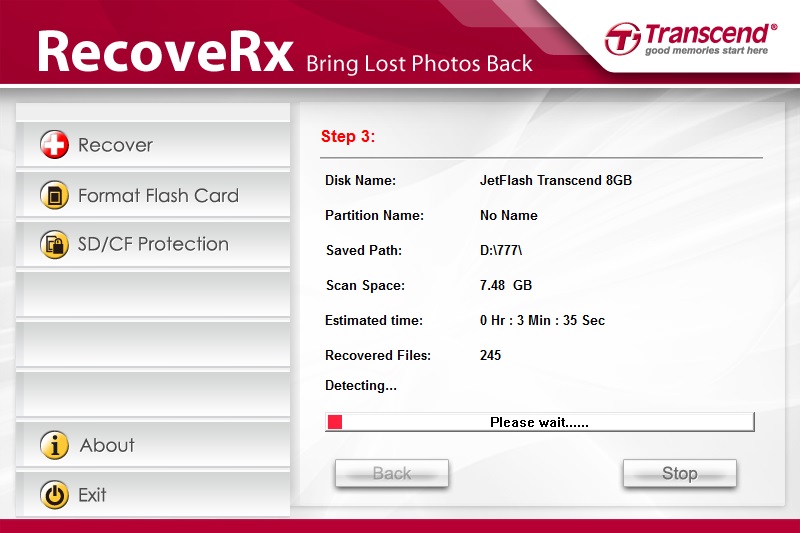
- Používajte jednotku USB Flash iba ako prostriedok na prenos informácií, a nie miesto jeho trvalého úložiska.
- Nepoužívajte jednotku na pochybných počítačoch, ktoré môžu byť infikované škodlivými programami, zapnite antivírus súboru pri práci s flash jednotkou.
- Pri extrahovaní vždy použite bezpečné vypnutie.
- Vložte opatrne do prístavu USB, nehnite a neuvoľňujte konektor.
- Nenoste si vo vrecku, pretože riskujete klesanie, drvenie, zmáčanie a zaniknutie, aby ste stratili.
Obnova údajov pomocou špeciálnych programov
Ak počítač vidí jednotku flash, ale nemôže ju prečítať alebo vydať akúkoľvek chybu, vyžaduje formátovanie, znamená to, že je celkom realistické obnovovať súbory a samotnú jednotku flash. Ak je problém v mechanike alebo mikro obvodoch, a pri pripojení sa svetlá nerozsvietia a počítač nevykonáva žiadnu akciu, potom s najväčšou pravdepodobnosťou použitie akýchkoľvek aplikácií nedajú výsledok. Pokúste sa vziať zariadenie na workshop, aby ho odborníci demontovali a možno nejako obnovili výkon. Potom už bude možné hovoriť o extrakcii údajov.
Algoritmus, ako vytiahnuť súbory z poškodenej jednotky Flash:
- Ak počítač dáva chybu a ponúka naformátovanie operátora, nerobte to.
- Stiahnite si špeciálny program obnovy údajov.
- Nainštalujte a spustite stiahnuté.
- Postupujte podľa pokynov programu.
- Ak sa vám podarilo extrahovať údaje, uložte ich na pevný disk.
- Vytvorte formátovanie nízkej úrovne bleskových jednotiek, najlepšie používa špeciálny program.
Na obnovenie je možné použiť nasledujúce programy:
- R-Studio;
- Recuva;
- RS TAKÝ RECONT;
- Obnova údajov Minitool Power Data;
- RS RS RECOTION.
Odporúča sa stiahnuť niekoľko nástrojov, pretože fungujú inak. V niektorých situáciách je jeden silnejší a druhý v rovnakých podmienkach bude zbytočný a naopak. Preto sa nenechajte odradiť, ak vám nejaká populárna aplikácia nepomohla. Stačí si stiahnuť ďalšiu a skúste to znova.
R -Studio je najkompletnejšie softvérové riešenie, obsahuje nasledujúce funkcie obnovy:
- koše a odstránené súbory mimo nej;
- súbory, ktoré boli odstránené vírusmi alebo z dôvodu zlyhania energie;
- Po formátovaní, a to aj v inom systéme súborov;
- V prípade poškodenia a zmeny v štruktúre častí;
- HDD s veľkým počtom poškodených sektorov.
Pokyny, ako extrahovať akékoľvek informácie pomocou poškodenej nepracovnej flash jednotky pomocou R-Studio:
- Nainštalovať a spustiť program.
- Nájdite a vyberte poškodené médium na ľavej strane okna.
- Kliknite na tlačidlo „Skenovať“.
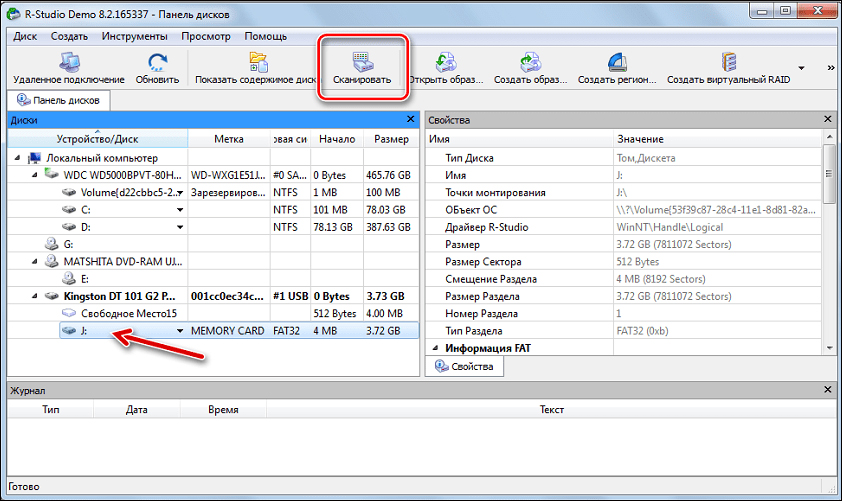
- Keď program dokončí rozpoznávanie, kliknite na jednotku Flash.
- Potom sa zobrazia súbory a priečinky k dispozícii na obnovenie. Čo je označené červeným krížom, nebude to fungovať, aby sa vytiahlo.
- Dajte kontrolné body blízko všetkého, čo potrebujete na výťažok.
- Kliknite na tlačidlo „Obnoviť označené“.
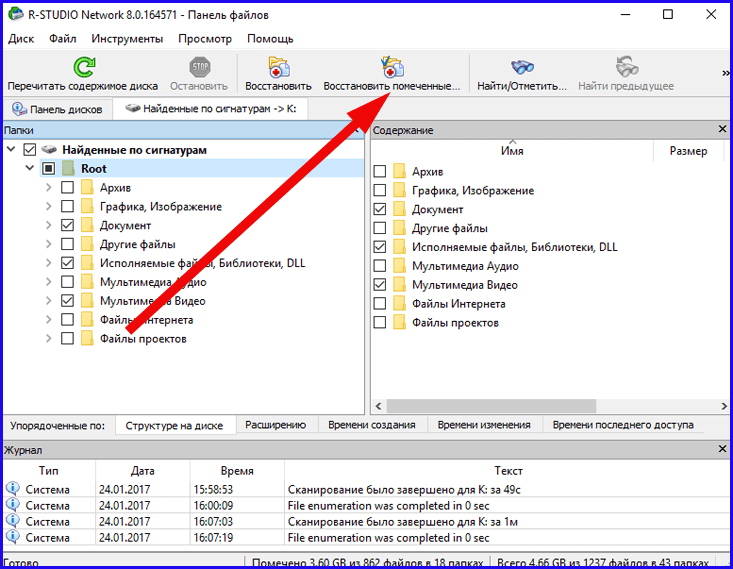
- Vyberte cieľ pre obnovené údaje.
- Po úspešnom skopírovaní súborov naformátujte jednotku.
Reccuva je jedným z najobľúbenejších programov na extrakciu poškodených údajov. Ale nie vždy koná účinný. Aplikácia je bezplatná, pracuje s akýmikoľvek externými médiami, dokonca aj s iPod, má rozhranie, ktoré je jasné pre neskúseného používateľa. Ak chcete obnoviť, postupujte podľa nasledujúcich:
- Nainštalovať a spustiť program.
- Vyberte typ súborov, ktoré potrebujete vytiahnuť alebo lepšie kliknúť na všetky súbory.
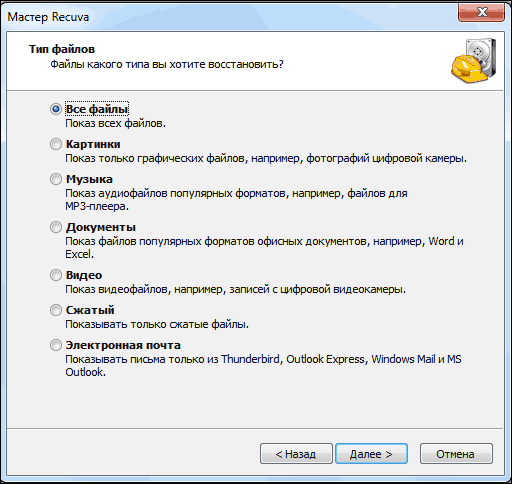
- Uveďte, či chcete vytvoriť obrázok nosiča, alebo len extrahujte údaje.
- Označte „vonkajšie médium“.
- Kliknite na Štart.
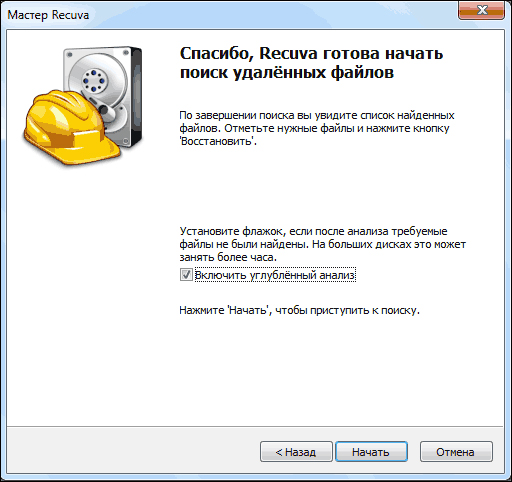
- Na konci procesu sa zobrazí okno so nájdeným súborom a prístupným k obnove.
- Ak kliknete na tlačidlo „Prepnúť na predĺžený režim“, potom bude k dispozícii oblasť s podrobnými údajmi a možnosť predbežného preskúmania.
RS FAT Recovery je veľkým efektívnym programom pre univerzálne použitie. Dobre som sa etabloval s rôznymi druhmi poškodenia. Aplikácia je zaplatená, ale môžete si stiahnuť demo verziu a skenovať. Bude vyrobený úplne a uvidíte, či je tento softvérový produkt schopný zvládnuť svoju úlohu. V okne sa po ukončení procesu vyhľadávania zobrazí výsledok, ale na úplné uloženie súborov bude navrhnutý na nákup úplnej verzie. Aplikácia funguje iba s systémom tukových súborov a nepodporuje NTFS. V druhom prípade budete potrebovať podobný program obnovy RS NTFS. 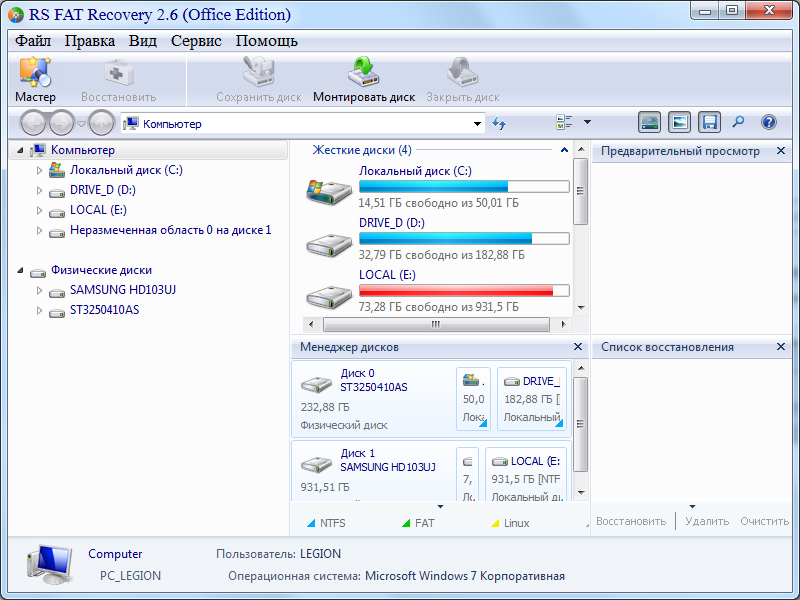
Obnovenie údajov Minitool Power Data - Utilitu podmienečne vkladom, tiež dobre zvládne úlohu liečby bleskových diskov s rôznymi chybami. Neprítomnosť majstra sa dá nazvať mínus a musíte porozumieť nastaveniam manuálne. Skenovanie a obnovenie je možné vykonať v bezplatnej verzii. A dokonca môžete uložiť, čo sa podarilo extrahovať. Existuje však obmedzenie objemu uložených informácií v 1 GB, čo je veľa, ak sú údaje textom alebo napríklad elektrickým tabuľkám a nie multimédiám. 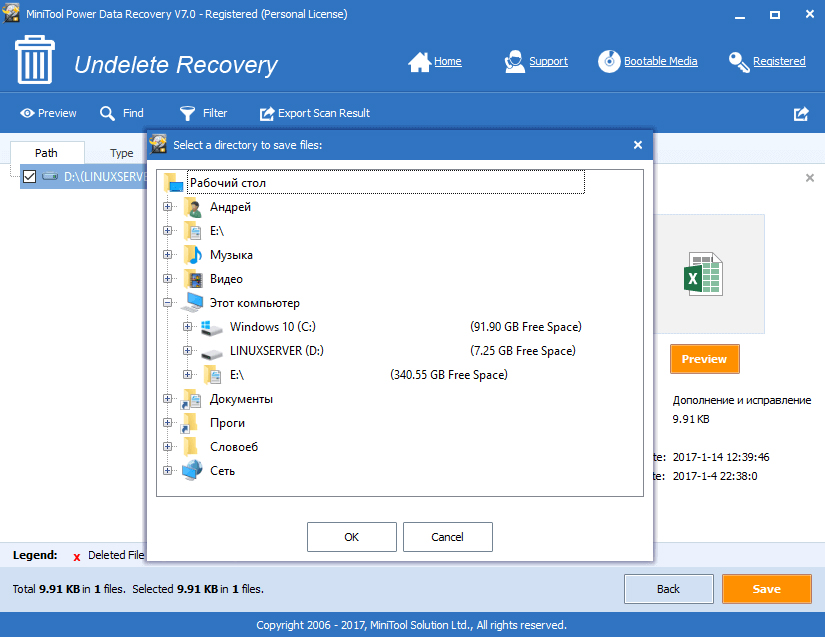
Zhrnutie, môžeme povedať, že je možné vytiahnuť súbory z poškodeného nosiča takmer vždy, ak to počítač uvidí. Ak pri spájaní nosiča z auta neexistuje reakcia, pripravte sa na najhorší výsledok. Starajte sa o svoje zariadenie opatrne a pozorujte všetky odporúčania a tipy. Zanechajte komentáre, ak čelíte problému extrahovania údajov z rozbitých médií, ktoré programy použili a ktoré riešenie sa ukázalo ako najlepšie.

